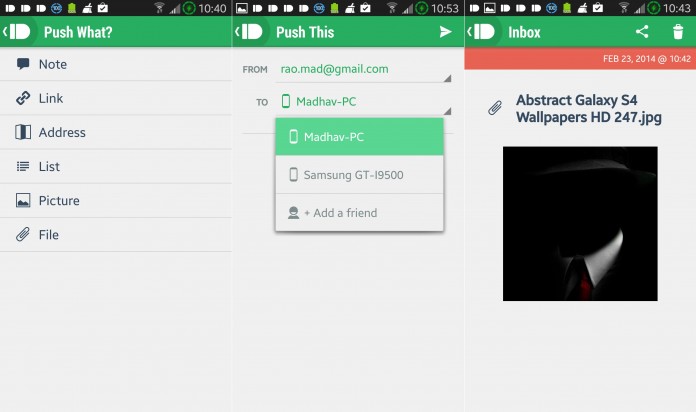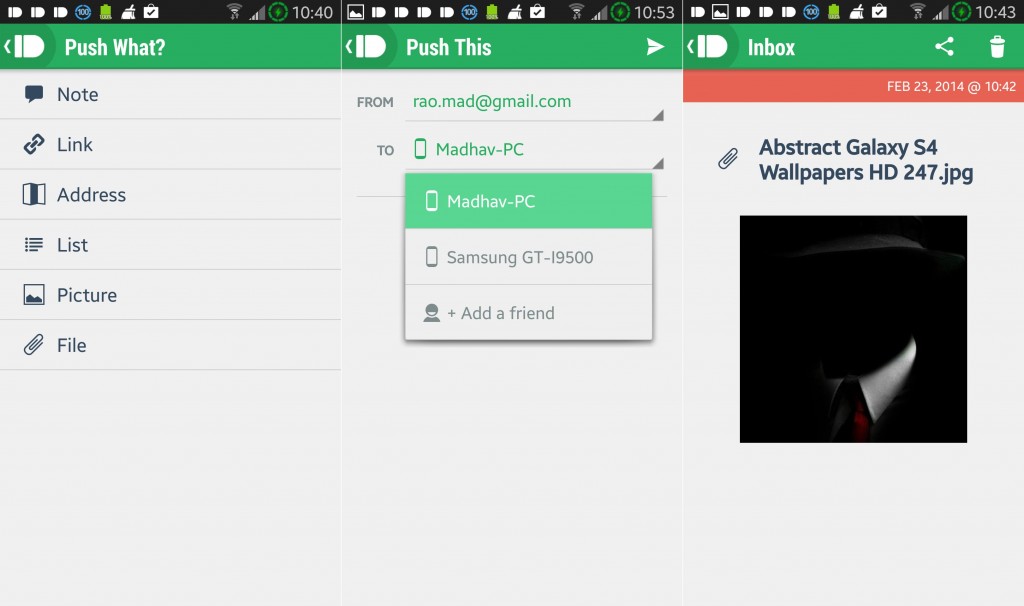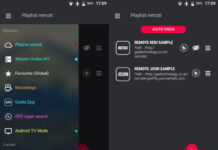Uno dei maggiori limiti nella comunicazione tra dispositivi è la mancanza di uno standard comune a tutte le piattaforme. Nonostante diversi programmi permettano di inviare SMS dal computer sincronizzandosi con lo smartphone o trasmettere un link al telefono direttamente da Chrome, è mancato finora un software stabile che non smetta di funzionare ad ogni aggiornamento del sistema operativo.
Pushbullet, che fa proprio al caso nostro. Come vedremo, in pochi semplici passi possiamo configurare il software sul computer e sul dispositivo portatile per inviare SMS, messaggi, file oltreché ricevere notifiche da e verso tutti i dispositivi. Il tutto in maniera sicura!
Registriamoci al servizio www.pushbullet.com con Google o Facebook. Confermiamo la schermata successiva e seguiamo la procedura guidata per scaricare l’app sullo smartphone e la relativa estensione per Chrome (sul PC).
Dopo aver scaricato l’app PushBullet sul device Android (o iOS), seguiamo anche in questo caso la procedura guidata per autenticarci al servizioe abilitiamo la scrittura degli SMS e l’invio delle notifiche.
Clicchiamo sull’estensione PushBullet, presente in alto a sinistra in Chrome, e selezioniamo il tab SMS. Qui troveremo sincronizzati gli ultimi messaggi del telefono: testiamone il funzionamento rispondendo dal PC a un un SMS ricevuto.
Apriamo l’applicazione PushBullet nel nostro smartphone e tappiamo sull’icona per aprire il menu. Procediamo quindi tappando sulla voce Mirroring e, dopo aver verificato l’attivazione delle notifiche, facciamo tap su Invia una notifica di prova
Facciamo clic sull’estensione PushBullet che troviamo in alto a sinistra su Chrome e selezioniamo la voce DISPOSITIVI. Scegliamo il nostro smartphone e digitiamo un messaggio nella casella di testo in basso. Premiamo infine INVIO per inviarlo al cellulare.
Clicchiamo sull’estensione PushBullet in alto a sinistra su Chrome e selezioniamo l’icona con gli ingranaggi. Clicchiamo quindi sulla voce IMPOSTAZIONI e nella finestra del browser selezioniamo Tieni attivo Pushbullet quando il mio browser è chiuso.